Александр Днепров - ArchiCAD 11
- Название:ArchiCAD 11
- Автор:
- Жанр:
- Издательство:046ebc0b-b024-102a-94d5-07de47c81719
- Год:2008
- Город:Санкт-Петербург
- ISBN:978-5-91180-905-8
- Рейтинг:
- Избранное:Добавить в избранное
-
Отзывы:
-
Ваша оценка:
Александр Днепров - ArchiCAD 11 краткое содержание
Эта книга поможет вам быстро освоить программу ArchiCAD 11. Вы познакомитесь с мощнейшими возможностями этой автоматизированной системы, научитесь создавать удобную среду проектирования и организовывать на ее базе эффективную работу по созданию архитектурных проектов. Структура книги способствует быстрому освоению материала.
ArchiCAD 11 - читать онлайн бесплатно ознакомительный отрывок
Интервал:
Закладка:
Если щелкнуть на кнопке Settings Dialog (Окно настроек)

то на экране откроется окно настройки параметров двери по умолчанию (рис. 5.5).
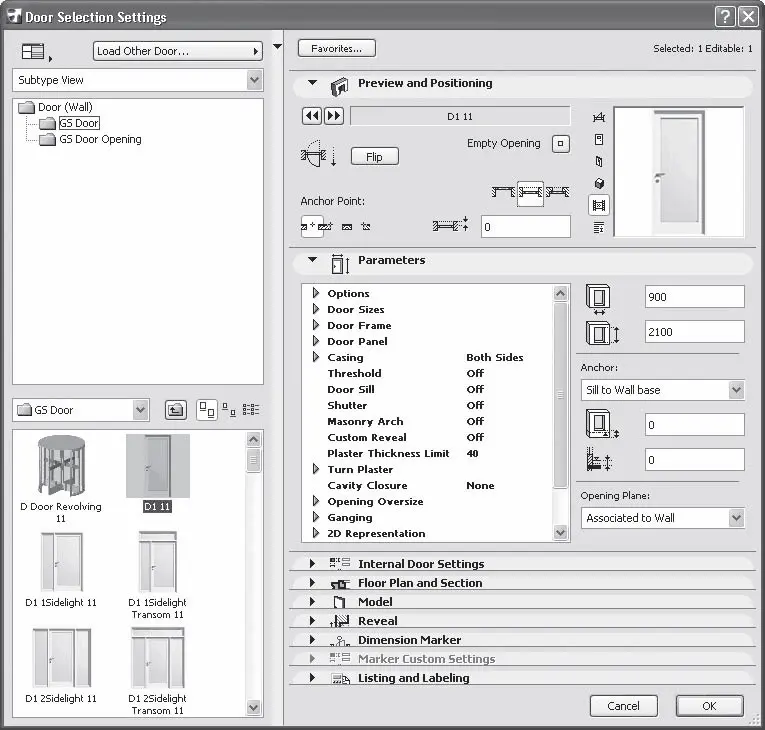
Рис. 5.5. Окно настроек двери
Беглый взгляд на многообразие элементов управления поначалу может напугать, но попробуйте подойти к этому с другой стороны: ArchiCAD предоставляет пользователю исключительно гибкий инструментарий, который позволяет воплотить в жизнь практически любую фантазию. Мы рассмотрим только основные параметры дверей, остальные вы можете изучить самостоятельно и убедиться в разнообразии параметрических объектов ArchiCAD.
В области Preview and Positioning (Просмотр и размещение), во-первых, можно выбрать вид двери, листая с помощью кнопок

и

список имеющихся объектов. Кнопками Anchor Point (Точка привязки) задается способ привязки двери к стене. Справа от этих кнопок расположены кнопки выбора способа монтажа двери в стену:
•

– заподлицо с плоскостью стены;
•

– с отступом в толщу стены, без четвертей;
•

– с отступом в толщу стены, с четвертями.
При выборе любого из двух последних способов становится доступным расположенное под этими кнопками поле, в котором можно указать глубину монтажа двери в стену.
Если вы изменяете в окне параметры уже имеющейся в проекте двери (для этого она должна быть выделена), то становится доступной кнопка Flip (Зеркально), щелчок на которой изменит сторону открытия двери на противоположную.
Кнопка Empty Opening (Проем) служит для вставки в стену пустого проема.
В правой части области Parameters (Параметры) расположены поля для ввода высоты и ширины двери. С помощью раскрывающегося списка Anchor (Привязка) можно определить привязку двери к основанию стены (to Wall Base) или уровню этажа (to Story), причем в качестве точки привязки можно выбрать основание (Sill) или притолоку (Header) двери. При необходимости можно добавить к высоте привязки постоянную величину, введя ее значение в поле, расположенное под полем для ввода высоты точки привязки.
В левой части области собраны все параметры объекта. При необходимости можно корректировать их непосредственно в этом окне, но удобнее делать это в специально предназначенных окнах соответствующих областей.
Рассмотрим самую, пожалуй, интересную область – Internal Door Settings (Параметры внутренней двери). Основной элемент управления – кнопка, щелчок на которой вызывает меню разделов данной области (рис. 5.6).
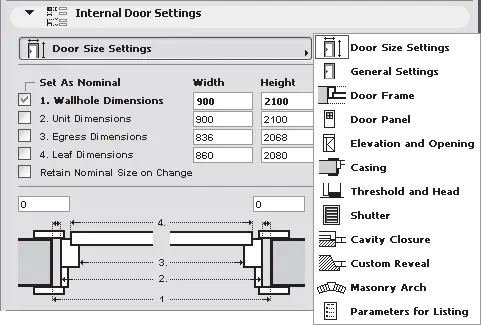
Рис. 5.6. Меню разделов параметров внутренней двери
Внимание!
Название данной области может меняться в зависимости от типа выбранной двери, например Entrance Door Settings (Параметры входной двери) и др.
Разделы этого меню включают разнообразные настройки для определения параметров двери.
• Door Size Settings (Размеры двери) – позволяет задавать номинальные размеры двери для выбранного способа измерения (по дверному проему, дверной коробке, проходу или дверной панели).
• General Settings (Общие настройки) – здесь можно определить ограничения на величину открытия створок, параметры обналички и порогов, вид уплотнения, параметры монтажа при установке двери с отступом в толщу стены с четвертями, а также степень подробности показа двери на плане этажа и при объемном отображении.
• Door Frame (Косяк) – включает элементы управления, определяющие вид, положение, размеры и другие параметры дверного косяка.
• Door Panel (Дверная панель) – содержит элементы управления для выбора типа панели (стеклянная, филенчатая, с остеклением и т. д.), настройки параметров дверной панели, включая тип и расположение дверных ручек, наличие и размеры средников и т. п.
• Elevation and Opening (Возвышение и открывание) – позволяет задать относительную ширину створок двери (для двустворчатых дверей), угол открытия, тип и цвет линий для отображения двери на плане и в трехмерном изображении.
• Casing (Обналичка) – содержит всевозможные параметры обналички двери, включая вид, расположение и размеры элементов обналички.
• Threshold and Head (Порог и притолока) – здесь можно настроить вид, размеры, материал и параметры отображения порога и притолоки.
• Shutter (Створка) – позволяет выбрать вид и настроить параметры створок, ставней (для окон) и жалюзи.
• Cavity Closure (Уплотнения) – включает настройки, определяющие геометрические размеры, метод, параметры монтажа и способ отображения дверных уплотнений.
• Custom Reveal (Параметры четвертей) – позволяет настроить параметры монтажа при установке двери с отступом в толщу стены с четвертями.
• Masonry Arch (Арка) – здесь можно выбрать тип и настроить параметры дверного перекрытия.
• Parameters for Listing (Дополнительные параметры) – содержит поля для ввода дополнительной информации, в частности площади и периметра остекления, наименования фирмы-производителя, параметров теплопроводности, огнеустойчивости, звукоизоляции, цены и т. п., а также поля для ввода произвольных характеристик.
Примечание
В зависимости от типа двери и установки конкретных значений параметров состав и доступность областей и настроек двери могут меняться.
Создание дверей
При создании дверей ArchiCAD, в соответствии с типом и установленными параметрами выбранной двери, вырезает в стене необходимый проем и вставляет туда дверь. Операция вставки двери проста. Основное время уходит на подбор значений параметров. Однако после их настройки спроектированный тип двери, во-первых, можно сохранить с помощью кнопки Favorites (Избраннное), а во-вторых, поскольку дверь является обычным объектом ArchiCAD, ее можно копировать, перемещать, размножать, то есть выполнять многие операции, предназначенные для редактирования объектов ArchiCAD.
Рассмотрим пример создания входной двустворчатой двери. Для этого необходимо выполнить следующие действия.
1. Активизируйте первый этаж вашего проекта.
2. Используя инструмент Wall (Стена), постройте стену в виде прямоугольного замкнутого контура, установив точки возвышения стены равными 0, высоту стены равной 3000 и толщину стены равной 300.
3. Активизируйте инструмент Door (Дверь) щелчком на соответствующей кнопке палитры инструментов.
Читать дальшеИнтервал:
Закладка:







